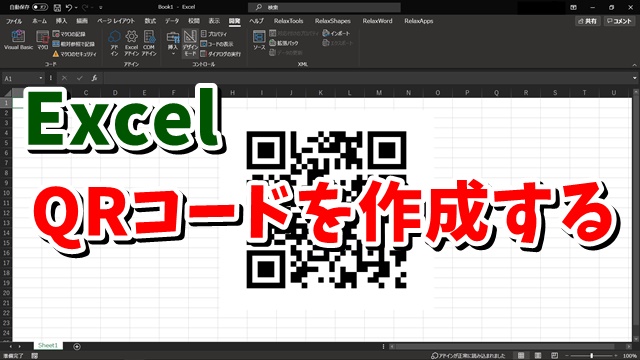Warning: Trying to access array offset on value of type bool in /home/kaz3417/pclessontv.com/public_html/wp-content/themes/izm_tcd034/functions/short_code.php on line 32
Warning: Trying to access array offset on value of type bool in /home/kaz3417/pclessontv.com/public_html/wp-content/themes/izm_tcd034/functions/short_code.php on line 32
今回は、ExcelでQRコードを
作成する方法をご紹介します。
<スポンサードリンク>
Excelで作成したファイル上に
QRコードを表示して
どこかのサイトへ飛べるようにしたい。
といった場合
別途、QRコードを作成する
アプリで作成しても良いですが
Excelにも、QRコードを作成する
機能があります。
ただし、パソコンにAccessが
入っていることが前提ですが
もしAccessが入っていなかったとしても
Microsoftが無償で提供している
Accessランタイムというものを
インストールすれば
Accessがなくても作成することができます。
■Microsoft Access Runtimeのダウンロードはこちらから↓
・Microsoft365・Excel2019
・Excel2016
・Excel2013
・Excel2010
※Excelのバージョンによってダウンロード先が違います
作成の手順を動画で解説していますので
気になる方は、以下よりご覧ください↓
■使用ソフト
・動画キャプチャー:Bandicam
⇒ https://pclessontv.com/bandicam
・動画編集:filmora9
⇒ https://pclessontv.com/filmora9
ではでは、今回はこのへんで。
<スポンサードリンク>